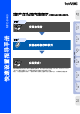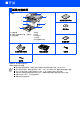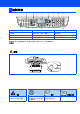安装 本设备 Windows® USB 步骤 1 Windows® 并行 安装本设备 步骤 2 Windows NT® 4.0 并行 USB 网络 Windows® 网络 用于 管理员 想获得最新驱动程序及有关问题的最佳解答,请从驱动程序直接进入 Brother Solutions Center (Brother 解决方案中心)或登陆 http://solutions.brother.
■ 开始 纸箱内部组件 8 MFC 1 7 快速设置指导手册 2 3 6 5 4 1. 控制面板 2. 正面向下出纸伸长托板 (托纸板) 3. 手动进纸盒 随机光盘 4. 纸盒 5. 前盖 6. 电源开关 7. 文档盖 8. 自动进稿器 (ADF) 使用说明书 自动进稿器托纸板 硒鼓单元组件 电源线 (包括墨粉盒) 电话线 国家不同,箱内组件可能不同。 保存所有包装材料和纸箱。 ■ ■ ■ ■ ■ ■ 接口电缆不是标准附件。请购买适合您使用接口所需的合适接口电缆 (并行或 USB)。 对于并行接口电缆:使用长度不超过 6 英尺 (2 米)的与 IEEE 1284 兼容的双向屏蔽接口电缆。 对于 USB 接口电缆:使用长度不超过 6 英尺 (2 米)的高速 USB2.0 接口电缆。 如果您的计算机使用的是高速 USB2.0 接口,请确保您使用的是合格的高速 USB2.0 电缆。 如果有 USB1.
控制面板 1 2 5 6 3 7 8 9 10 11 12 4 1. 单拨号键 5. 打印键 9. 复印键 (临时设置) 2. 转换 6. 状态 LED (发光二极管) 10. 拨号盘 3. 传真和电话键 7. 行液晶显示屏 (LCD) 11. 停止 / 退出 4. 模式键 8. 浏览键 12.
目录 安装本设备 步骤 1 1. 2. 3. 4. 5. 6. 7. 8. 步骤 2 安装自动进稿器 (ADF) 托纸板 ............................................................................. 2 安装硒鼓单元组件 ............................................................................................... 2 使墨盒在组件内部均匀分布 ................................................................................. 3 解除扫描仪锁定 ................................................................................................... 4 安装电源线和电话线 ............................................
步骤 1 安装本设备 1 安装自动进稿器(ADF)托纸 板 2 安装硒鼓单元组件 请勿连接接口电缆。 安装驱动程序时将会提醒您连接接口电 缆。 1 打开自动进稿器盖。 1 按前盖释放按钮打开前盖。 自动进稿器盖 2 一次将自动进稿器托纸板的滑块都插入到自 动进稿器侧面的孔中。 滑块 前盖释放按钮 孔 滑块 前盖 自动进稿器托纸板 3 按下自动进稿器托纸板直到其卡入到位。 2 打开硒鼓单元组件。 拆除保护盖。 硒鼓单元 组件 4 合上自动进稿器盖。 保护条 2
3 使墨盒在组件内部均匀分布 1 将纸盒从设备中拉出。 2 按导纸释放杆,滑动调节器以适合纸张大 小。 检查导纸板是否正确位于滑槽中。 安装 本设备 将其左右摇晃数次,使组件内的墨粉分布均 匀。 Windows® USB 3 Windows® 并行 将硒鼓单元组件推入到设备中 (直到听到 “咔哒”声表明其已到位)。 Windows NT® 4.
步骤 1 3 安装本设备 展开堆叠的纸张以避免卡纸与进纸错误。 4 解除扫描仪锁定 1 抬起扫描仪锁定杆以解除扫描仪锁定。灰色 扫描仪锁定杆位于文档盖侧下方的左后方。 扫描仪锁定杆 4 将纸张放入纸盒。 检查纸盒中的纸张是否平整,纸盒中的纸叠 是否位于最大限量标记之下。 一直至此处。 5 使用设备前,将纸盒牢固地放回设备中并展 开伸长托纸板。 托纸板长翼 有关纸张规格的详情,请参见使用说明书第 2 章中 “纸张”。 4
分机电话 安装 本设备 5 安装电源线和电话线 仍然不要连接并行电缆或 USB 电缆。 外接电话 确保电源开关已关闭。 连接电源线和设备。 Windows® USB 1 如果在一条电话线上连接外接应答设备 ,请 按下图所示连接。 2 将电源线插头插入到电源插座中。 打开电源开关。 Windows® 并行 请将接收模式设定为应答设备 (TAD)。 更多详情,请参见使用说明书第 1 章中“连 接 MFC”。 外接应答 设备 (TAD) Windows NT® 4.
步骤 1 安装本设备 拨号盘 设定 停止 / 退出 功能 6 选择接收模式 选择最适合您需要的接收模式。 1 2 3 4 5 6 是 按功能键。 按 键。 按 键。 连接外接电话或外接应答设备到 MFC 上吗? 否 想使用外接应答设备的语音信息 功能吗? 否 按 或 键选择模式。 Fax Only (仅传真) MFC 将以传真形式自动 应答每个呼叫。 想要 MFC 自动应答传 真和电话吗? 按设定键。 是 按停止 / 退出键。 Fax/Tel (传真 / 电话) MFC 控制线路,自动应 答每个呼叫。如果不是 传真呼叫,电话将振铃 提醒您接听电话。 否 Manualf(手动) 您控制电话线路,必须 亲自应答每一个呼叫。 是 External TAD (外接应答设备) 您的应答设备 (TAD) 将 自 动 接 听 每 一 个 呼 叫, 并记录语音信息,打印 传真。 更多详情,请参见使用说明书第 5 章中“设 置接收”。 6
按功能键。 按 键。 按 键。 使用拨号盘输入日期的最后两位数字,然后 按设定键。 02.Date/Time XX/XX/2003 Day:01 使用拨号盘输入年份的最后两位数字,然后 按设定键。 Windows® USB 1 2 3 4 6 Enter & Set Key 02.Date/Time (例如:输入数字 0 1)。 7 Year:2003 使用拨号盘以 24 小时格式输入时间,然后按 设定键。 Windows® 并行 MFC 显示日期和时间,并打印在每一份发送的传真稿 上。 安装 本设备 7 设置日期和时间 02.Date/Time 01/03/2003 Enter & Set Key (例如: 输入数字 0 3,即表示 2003 年)。 Time:15:25 使用拨号盘输入月份的最后两位数字,然后 按设定键。 Enter & Set Key 02.Date/Time XX/XX/2003 Month:03 Enter & Set Key 8 Windows NT® 4.
步骤 1 安装本设备 设定 拨号盘 停止 / 退出 功能 8 设置本机标志 ID 在本设置中,可以储存您的姓名和传真号码,这些信 息将打印在所有发出的传真页上。 1 2 3 4 6 按功能键。 按 键。 按 键。 使用拨号盘输入您的姓名(最多20个字符), 然后按设定键。 03.Station ID Fax:+44XXXXXXXX Tel:+44XXXXXXXX Name:_ Enter & Set Key 使用拨号盘输入您的传真号码(最多20位), 然后按设定键。 ■ 参考以下图表输入姓名。 ■ 如果需要输入与前一字符位于同一个键上 03.Station ID 的字符,按 Fax:_ Enter & Set Key 5 使用拨号盘输入您的电话号码(最多20位), 然后按设定键。 (如果您的电话号码和传真号码是相同的, 就输入同样的号码)。 按键 2 3 4 5 6 7 8 9 03.
9 用于 管理员 Macintosh® 网路 Macintosh® USB Windows® 网络 Windows NT® 4.
步骤 2 安装驱动程序和软件 随机光盘 (MFL-Pro Suite) 可在光盘中寻找各种信息。 安装软件 可安装打印机、PC-FAX 发送 / 接收、扫描仪驱动程序 和各种实用程序项目,包括 Presto!® PageManager®。 请参阅 < 用户手册 > 查看 PDF 格式的使用说明书和其他文档。 Brother Solutions Center(Brother 解决方案中心) 可登陆 Brother Solution Center (Brother 解决方案中 心)。 这是一个提供 Brother 产品信息的网站,包括常 见问题解答、使用说明书、驱动程序更新和使用您 Brother 产品的提示和技巧。 MFL-Pro Suite 可安装用于 Mac OS® 10.1/10.2.1 或更高版本 (Mac OS® 10.
步骤 2 安装驱动程序和软件 安装 本设备 安装操作系统和接口电缆时遵循本页说明。 Windows® USB USB 接口电缆用户 ............................. 转到第 12 页 (适用于 Windows® 98/98SE/Me/2000 专业版 /XP) Windows® 并行 并行接口电缆用户 .............................. 转到第 23 页 (适用于 Windows® 98/98SE/Me/2000 专业版 /XP) Windows NT® 4.0 并行 Windows NT® 工作站 4.0 版本用户 .............. 转到第 33 页 (适用于并行接口电缆用户) Windows® 网络 网络接口电缆用户 .............................. 转到第 36 页 (适用于 Windows® 98/98SE/Me/2000 专业版 /XP) Macintosh® USB USB 接口电缆用户 ■ 适用于 Mac OS® X 10.1/10.2.1 或更高版本 ......
步骤 2 安装驱动程序和软件 用于 USB 接口电缆用户 (适用于 Windows® 98/98SE/Me/2000 专业版 /XP) 确保已完成第 2 - 9 页上步骤 1 “安装本设备”中的所有操作设置。 1 如果设备已连接接口电缆,关闭 MFC 并且将 插头从电源插座上拔下,并从计算机上断 开。 5 点击主应用程序中的 MFL-Pro Suite 多功能 软件安装。 MFL-Pro Suite 包括打印机驱动程序、扫描仪 驱动程序、 PC-FAX 软件、远程设置和 True Type 字体。 2 打开计算机。 (对于 Windows® 2000 专业版 /XP 用户,您 必须以管理员身份登陆)。 3 将随机光盘插入光盘驱动器中。如果出现语 言屏幕,请选择您的语言。 4 将出现光盘主菜单。 点击安装软件。 6 出现 Brother MFL-Pro Suite 安装程序窗口 时,点击下一步。 如果在安装过程中此时出现错误信息或之 前 您 已 安 装 MFL-Pro Suite ,请 先 将 其 卸 载。从开始菜单,选择原有程序、Brother、 MFL-Pro Suite M
安装 本设备 步骤 2 8 选择本地接口,然后点击下一步。 9 选择标准,然后点击下一步。 应用程序文件将复印并安装到您的计算机 中。 Windows® USB 出现 Brother 软件许可证协议窗口时,点击 是。 Windows® 98/98SE/Me 用户 › 转到第 14 页 Windows® 2000 专业版用户 › 转到第 16 页 ® Windows XP 用户 › 转到第 20 页 安装驱动程序和软件 如果要安装 PS 驱动程序,选择自定义然后遵 循屏幕提示操作。屏幕出现选择组件,选中 PS 打印机驱动程序,然后继续遵循屏幕提示 操作。 用于 管理员 7 13
步骤 2 安装驱动程序和软件 用于 USB 接口电缆用户 (适用于 Windows® 98/98SE/Me/2000 专业版 /XP) 仅适用于 Windows® 98/98SE/Me/ 用户 确保遵循第 12 - 13 页上 1-9 中的提示操作。 0 出现该屏幕时,将 USB 接口电缆连接到计算 机上,然后将其连接到 MFC 上。 将 MFC 插头插入电源插座。打开电源开关。 几秒钟后将出现安装屏幕。 Brother 驱动程序将自动开始安装。请遵循屏 幕提示操作。 14 A 选择 USB 打印机端口,然后点击下一步。 B 选择是接受默认打印机名称,然后点击下一 步。 C 选择推荐,然后点击完成。 将打印测试页, 可检查打印质量。
安装 本设备 步骤 2 打印完测试页后,如果步骤 22 中出现自述文 件,关闭 README,WRI 文件,然后点击完 成。 E 将显示自述文件。 请阅读此文件获得故障排除信息,然后关闭 文件继续安装。 点击完成重新启动计算机。 Windows® USB F 安装 Multi-Function Suite 时遇到困难,点击 “Multi-Function Suite 修复和安装”重试。 此选项将修复任何安装问题并自动继续 MultiFunction Suite 软件的安装。 Brother PC-FAX、打印机驱动程序和扫描 仪驱动程序已安装,安装完成。 用于 管理员 如果正确打印测试页,点击正确。 如果点击 不正确,遵循屏幕提示纠正错误。 安装驱动程序和软件 D 15
步骤 2 安装驱动程序和软件 用于 USB 接口电缆用户 (适用于 Windows® 98/98SE/Me/2000 专业版 /XP) 仅适用于 Windows® 2000 专业版用户 确保遵循第 12 - 13 页上 1-9 中的提示操作。 G 出现该屏幕时,将 USB 接口电缆连接到计算 机上,然后将其连接到 MFC 上。 将 MFC 插头插入电源插座。打开电源开关。 I 显示自述文件。 请阅读此文件获得故障排除信息,然后关闭 文件继续安装。 J 点击完成重新启动计算机。 安装 Multi-Function Suite 时遇到困难,点击 “Multi-Function Suite 修复和安装”重试。 此选项将修复任何安装问题并自动继续 MultiFunction Suite 软件的安装。 几秒钟后将出现安装屏幕。 Brother 驱动程序将自动开始安装。请遵循屏 幕指令。 H .
安装 本设备 M O 浏览光盘并选择您的语言文件夹,点击打开。 选择 W2K 文件夹,点击打开。选择 Addprt 文件夹,点击打开。 P 点击打开。 点击开始,选择设置、 打印机。 点击添加打 印机,启动添加打印机向导。 出现此屏幕时,点击下一步。 取消选定自动检测并安装我的即插即用打印 机,然后点击下一步。 从下拉窗口中,将USB001选为打印机端口, 然后点击下一步。 用于 管理员 L 点击从磁盘安装。 安装驱动程序和软件 K N Windows® USB 安装 Brother 绑定驱动程序 17
步骤 2 安装驱动程序和软件 用于 USB 接口电缆用户 (适用于 Windows® 98/98SE/Me/2000 专业版 /XP) Q 确保窗口出现 X:\CHN\W2K\Addprt,然后 点击确定按钮 (X:\ 是驱动器盘符)。 R 从设备的列表中高亮正在安装的型号,点击 下一步。 请安装 USB 打印机。 S 18 T 如果出现此屏幕,选择不共享这台打印机和 下一步。 U 选择是和下一步打印测试页。 V 出现此屏幕时,点击完成。 W 如果出现没有找到数字签名对话框,点击 是。 正在安装的型号将在窗口中列出。 如果要将 此驱动程序选为默认打印机,选择是或否。
安装 本设备 Windows® USB 如果正确打印完测试页,点击确定。 打印机选项将列出两个 Brother 打印机驱动程 序。 型号名称后有“打印机”的驱动程序(例如: Brother MFC-8440 打印机)是 Brother 绑定 驱动程序。 Brother 绑定驱动程序已安装,安装完成。 用于 管理员 安装驱动程序和软件 X 19
步骤 2 安装驱动程序和软件 用于 USB 接口电缆用户 (适用于 Windows® 98/98SE/Me/2000 专业版 /XP) 仅适用于 Windows® XP 用户 确保遵循第 12 - 13 页上 1-9 中的提示操作。 0 出现该屏幕时,将其 USB 接口电缆连接到计 算机上,然后将其连接到 MFC 上。 将 MFC 插头插入电源插座。打开电源开关。 B 点击完成重新启动计算机。 安装 Multi-Function Suite 时遇到困难,点击 “Multi-Function Suite 修复和安装”重试。 此选项将修复任何安装问题并自动继续 Multi-Function Suite 软件的安装。 通用打印机驱动程序与 MFL-Pro 软件一起 安装,此软件经验证可与 Windows 操作系 统一起使用。 Brother也提供功能齐全的打印机驱动程序 (绑定驱动程序),此驱动程序比通用驱动 程序功能更多。但是,此驱动程序不包括 Windows 证书。继续步骤 C 安装 Brother 绑定驱动程序。 关于可用功能的详情,请参见软件使用说明 书第 2 章。 几秒钟后将出现安装屏
安装 本设备 E G 浏览光盘并选择您的语言文件夹,点击打开。 选择 WXP 文件夹,点击打开。 选择 Addprt 文件夹,点击打开。 H 点击打开。 点击开始,选择打印机和传真。点击添加打 印机,启动添加打印机向导。 出现此屏幕时,点击下一步。 取消选定自动检测并安装我的即插即用打印 机,然后点击下一步。 从下拉窗口中,将USB001选为打印机端口, 然后点击下一步。 用于 管理员 D 点击从磁盘安装。 安装驱动程序和软件 C F Windows® USB 安装 Brother 绑定驱动程序 21
步骤 2 安装驱动程序和软件 用于 USB 接口电缆用户 (适用于 Windows® 98/98SE/Me/2000 专业版 /XP) I 确保窗口出现 X:\CHN\WXP\Addprt,然后 点击确定按钮 (X:\ 是驱动器盘符)。 J 从设备的列表中高亮您安装的型号,点击下 一步 请安装 USB 打印机。 K L M 选择是和下一步打印测试页。 N 出现此屏幕时,点击完成。 O 出现 Windows 徽标测试窗口时,点击仍然继 续。 安装的型号将在窗口中列出。 如果要将此驱 动程序选为默认打印机,选择是或否。 如果出现此屏幕,选择不共享这台打印机和 下一步。 打印机选项将列出两个 Brother 打印机驱动程 序。 型号名称后有“打印机”的驱动程序(例如: Brother MFC-8440 打印机)是 Brother 绑定 驱动程序。 Brother 驱动程序已安装,安装完成。 22
安装 本设备 用于并行接口电缆用户 (适用于 Windows® 98/98SE/Me/2000 专业版 /XP) 确保已完成第 2 - 9 页上步骤 1 “安装本设备”中的所有操作设置。 如果设备已连接接口电缆,关闭设备并且将 插头从电源插座上拔下,且从计算机上断 开。 5 在主应用程序选项中点击 MFL-Pro Suite 多 功能软件安装。 Windows® USB 1 2 打开计算机。 (对于 Windows® 2000 专业版 /XP,您必须 以管理员身份登陆)。 3 将随机光盘插入光盘驱动器中。如果出现语 言屏幕,请选择您的语言。 4 将出现光盘主菜单。 点击安装软件。 6 出现 Brother MFL-Pro Suite 安装程序窗口, 点击下一步。 安装驱动程序和软件 MFL-Pro Suite 包括打印机驱动程序、扫描仪 驱动程序、 PC-FAX 软件、远程设置和 True Type 字体。 如果在安装过程中出现错误信息或如果您已安 装 MFL-Pro Suite,先将其卸载。从开始菜单, 选择原有程序、Brother、MFL-Pro Suite M
步骤 2 安装驱动程序和软件 用于并行接口电缆用户 (适用于 Windows® 98/98SE/Me/2000 专业版 /XP) 7 出现 Brother 软件许可证协议窗口,点击是。 8 选择本地接口,然后点击下一步。 9 选择标准, 然后点击下一步。 应用程序文件将复印并安装到您的计算机 中。 如果要安装 PS 驱动程序,选择自定义然后遵 循屏幕提示操作。屏幕出现选择组件,选中 PS 打印机驱动程序,然后继续遵循屏幕提示 操作。 24 Windows® 98/98SE/Me 用户 ➝ 转到第 25 页 Windows® 2000 专业版用户 ➝ 转到第 26 页 Windows® XP 用户 ➝ 转到第 30 页
安装 本设备 仅适用于 Windows® 98/98SE/Me 用户 出现该屏幕时,将 USB 接口电缆连接到计算 机上,然后将其连接到 MFC 上。 将 MFC 插头插入电源插座。打开电源开关。 • 请勿在连接并行接口电缆前插上电 源线。 这样可能会损坏您的 MFC。 B 显示自述文件。 请阅读此文件获得故障排除信息,然后关闭 文件继续安装。 C 点击完成重新启动计算机。 安装 Multi-Function Suite 时遇到困难,点击 “Multi-Function Suite 修复和安装”重试。 此选项将修复任何安装问题并自动继续 Multi-Function Suite 软件的安装。 .
步骤 2 安装驱动程序和软件 用于并行接口电缆用户 (适用于 Windows® 98/98SE/Me/2000 专业版 /XP) 仅适用于 Windows® 2000 专业版用户 确保遵循第 23 - 24 页上 1-9 中的提示操作。 0 出现该屏幕时,将 USB 接口电缆连接到计算 机上,然后将其连接到 MFC 上。 将 MFC 插头插入电源插座。打开电源开关。 A 点击下一步。 B 显示自述文件。 请阅读此文件获得故障排除信息,然后关闭 文件继续安装。 C 点击完成重新启动计算机。 • 请勿在连接并行接口电缆前插上电 源线。这样可能会损坏 MFC。 .
安装 本设备 安装 Brother 绑定驱动程序 E 点击开始,选择设置和打印机。点击添加打 印机,启动添加打印机向导。 出现此屏幕时,点击下一步。 F 取消选定自动检测并安装我的即插即用打印 机,然后点击下一步。 G 从下拉窗口中,将 BMFC 选为打印机端口, 然后点击下一步。 Windows® 并行 如果出现没有找到数字签名对话框,点击是 安装驱动程序。 安装 Multi-Function Suite 时遇到困难,点击 “Multi-Function Suite 修复和安装”重试。 此选项将修复任何安装问题并自动继续 MultiFunction Suite 软件的安装。 Brother也提供功能齐全的打印机驱动程序 (绑定驱动程序),此驱动程序比通用驱动 程序功能更多。 但是,此驱动程序不包括 Windows 证书。继续步骤 E 安装 Brother 绑定驱动程序。 关于可用功能的详情,请参见软件使用说明 书第 2 章。 继续 ...
步骤 2 安装驱动程序和软件 用于并行接口电缆用户 (适用于 Windows® 98/98SE/Me/2000 专业版 /XP) H 点击从磁盘安装。 I 浏览光盘并选择您的语言文件夹,点击打开。 选择 W2K 文件夹,点击打开。 选择 Addprt 文件夹,点击打开。 J K 28 L 从设备的列表中高亮正在安装的型号,点击 下一步 确保您未选择 USB 打印机。 M 正在安装的型号将在窗口中列出。 如果要将 此驱动程序选为默认打印机,选择是或否。 N 如果出现此屏幕,选择不共享这台打印机和 下一步。 点击打开。 确保窗口出现 X:\CHN\W2K\Addprt,然后 点击确定按钮 (X:\ 是驱动器盘符)。
安装 本设备 P 选择是和下一步打印测试页。 出现此屏幕时,点击完成。 R 如果正确打印完测试页,点击确定按钮。 Windows® 并行 O 打印机选项将列出两个 Brother 打印机驱动程 序。 型号名称后有“打印机”的驱动程序(例如: Brother MFC-8440 打印机)是 Brother 绑定 驱动程序。 如果出现没有找到数字签名对话框,点击 是。 用于 管理员 Q 安装驱动程序和软件 Brother 绑定驱动程序已安装,安装完成。 29
步骤 2 安装驱动程序和软件 用于并行接口电缆用户 (适用于 Windows® 98/98SE/Me/2000 专业版 /XP) 仅适用于 Windows® XP 用户 确保遵循第 23 - 24 页上 1-9 中的提示操作。 0 出现该屏幕时,将并行接口电缆连接到计算 机上,然后将其连接到 MFC 上。 将 MFC 插头插入电源插座。打开电源开关。 A 显示自述文件。 请阅读此文件获得故障排除信息,然后关闭 文件继续安装。 • 请勿在连接并行接口电缆前插上电 源线。这样可能会损坏 MFC。 B 出现以下屏幕,点击完成并等待至计算机重 新启动 Windows,继续安装。 安装 Multi-Function Suite 时遇到困难,点击 “Multi-Function Suite 修复和安装”重试。 此选项将修复任何安装问题并自动继续 MultiFunction Suite 软件的安装。 Brother 驱动程序将自动开始安装。安装屏幕 逐个出现,请等待。 30
安装 本设备 E 从下拉窗口中,将 BMFC 选为打印机端口, 然后点击下一步。 F 点击从磁盘安装。 G 浏览光盘并选择您的语言文件夹,点击打开。 选择 WXP 文件夹,点击打开。 选择 Addprt 文件夹,点击打开。 H 点击 打开。 通用打印机驱动程序与 MFL-Pro 软件一起 安装,此软件经验证可与 Windows 操作系 统一起使用。 关于可用功能的详情,请参见软件使用说明 书第 2 章。 Windows® 并行 Brother也提供功能齐全的打印机驱动程序 (绑定驱动程序),此驱动程序比通用驱动 程序功能更多。 但是,此驱动程序不包括 Windows 证书。继续步骤 C 安装 Brother 绑定驱动程序。 D 点击开始,选择打印机和传真。点击添加打印 机,启动添加打印机向导。 出现此屏幕时,点击下一步。 取消选定自动检测并安装我的即插即用打印 机,然后点击下一步。 用于 管理员 C 安装驱动程序和软件 安装 Brother 绑定驱动程序 继续 ...
步骤 2 安装驱动程序和软件 用于并行接口电缆用户 (适用于 Windows® 98/98SE/Me/2000 专业版 /XP) I 确保窗口出现 X:\CHN\WXP\Addprt,然后 点击确定按钮 (X:\ 是驱动器盘符)。 J 从设备的列表中选择您安装的型号,点击下 一步 确保未选择 USB 打印机。 K L M 选择是和下一步打印测试页。 N 出现此屏幕时,点击完成。 O 出现 Windows 徽标测试窗口时,点击仍然继 续。 正在安装的型号将在窗口中列出。 如果要将 此驱动程序选为默认打印机,选择是或否。 如果出现此屏幕,选择不共享这台打印机和 下一步。 打印机选项将列出两个 Brother 打印机驱动程 序。 型号名称后有“打印机”的驱动程序(例如: Brother MFC-8440 打印机)是 Brother 绑定 驱动程序。 Brother 绑定驱动程序已安装,安装完成。 32
安装 本设备 用于 Windows NT® 工作站 4.0 版本用户 确保已完成 第 2 - 9 页上步骤 1 “安装本设备”的所有操作设置。 1 打开计算机。 您必须以管理员身份登陆。 2 将并行接口电缆连接到您的计算机上,然后 将其连接到 MFC 上。 5 将出现光盘主菜单。 点击安装软件。 • 请勿在连接并行接口电缆前插上电 源线。 这样可能会损坏 MFC。 MFL-Pro Suite 包括打印机驱动程序、扫描 仪驱动程序、 PC-FAX 软件、远程设置和 True Type 字体。 4 将随机光盘插入光盘驱动器中。如果出现语 言屏幕,请选择您的语言。 Windows NT® 4.0 并行 确保已插上电源线,打开 MFC,打开电源开 关。 继续 ... 用于 管理员 3 在主应用程序中点击 MFL-Pro Suite 多功能 软件安装。 安装驱动程序和软件 6 Windows® 并行 如果不出现此窗口, 请从 Brother 光驱的根 目录中使用Windows®浏览器运行setup.
步骤 2 安装驱动程序和软件 用于 Windows NT® 工作站 4.
安装 本设备 点击完成重新启动计算机。 用于 管理员 Brother PC-FAX、打印机驱动程序和扫描 仪驱动程序已安装,安装完成。 Windows NT® 4.
步骤 2 安装驱动程序和软件 用于选配件 NC-9100h 网络接口用户 (适用于 Windows® 98/98SE/Me/2000 专业版 /XP) 确保已完成第 2 - 9 页上步骤 1 “安装设备”的所有操作设置。 1 确保 NC-9100h(网络打印 / 传真服务器)安 装在 MFC 中。(请参见使用说明书第 23 章 6 在主应用程序中点击 MFL-Pro Suite 多功能 软件安装。 可选附件)。 2 将网络电缆连接到 MFC 上,然后将其连接到 集线器的闲置端口。将 MFC 插头插入电源插 座。 打开电源开关。 MFL-Pro Suite 包括打印机驱动程序、扫描仪 驱动程序、PC-FAX 软件和 True Type 字体。 7 3 打开计算机。 (对于 Windows® 2000 专业版 /XP/Windows NT® 4.
安装 本设备 9 选择网络接口,然后点击下一步。 A 如出现以下屏幕,点击确定按钮按钮。 B 选择标准,然后点击下一步。 应用程序文件将复印并安装到您的计算机 中。 如果 MFC 未与网络配置: 从列表中选择未配置的设备或 APIPA,然 后点击下一步。 转到步骤 D 如果网络中已配置 MFC: 从列表中选择 MFC,点击下一步。 转到步骤 G 如果要安装 PS 驱动程序,选择自定义然后遵 循屏幕提示操作。 屏幕出现选择组件,选中 PS 打印机驱动程序,然后继续遵循屏幕提示 操作。 继续 ...
步骤 2 安装驱动程序和软件 用于选配件 NC-9100h 网络接口用户 (适用于 Windows® 98/98SE/Me/2000 专业版 /XP) C 点击配置 IP 地址。 D 为网络输入正确的 IP 地址信息,然后点击确 定按钮。 F Windows NT® 用户转到步骤 J 适用于 Windows®98/98SE/Me/2000 /XP 用 户: 选择是,然后点击下一步。 G 点击下一步或输入您希望显示的计算机名 称,然后点击下一步。 默认名称为您的计算机名称。 设置四位数的 PIN 码,可避免接收不需要的 文档。 (例如:输入 IP 地址 192.168.0.
安装 本设备 点击完成重新启动计算机。 确信已安装了驱动程序。 1 将随机光盘再次插入光盘驱动器中。 2 点击安装软件。 如 果 未 出 现 此 窗 口,请 使 用 Windows ® Explore 定位到随机光盘的根目录下,然后 双击启动 setup.
步骤 2 安装驱动程序和软件 用于 USB 接口电缆用户 适用于 Mac OS® X 10.1/10.2.1 或更高版本 确保已完成第 2 - 9 页上步骤 1 “安装本设备”中的所有操作设置。 1 如果设备已连接接口电缆,关闭设备并且将 插头从电源插座上拔下,且从 Macintosh 上 断开。 5 将USB接口电缆连接到Macintosh® 上,然后 将其连接到 MFC 上。 请勿将 MFC 连接到键盘上的 USB 端口 和无源的 USB 集线器上。 40 2 3 打开 Macintosh®。 4 双击 MFL-Pro Suite 图标安装打印机驱动程 序、扫描仪驱动程序、Brother PC-FAX 发送 和远程设置程序。 (Mac OS® 10.
安装 本设备 打开打印机设置实用程序图标。 从打印机设置实用程序菜单中选择退出打印 机设置实用程序。 已安装 Brother 打印机驱动程序、扫描仪驱 动程序、Brother PC-FAX 发送和远程设置 程序,安装完成。 Mac OS® 10.
步骤 2 安装驱动程序和软件 用于网络接口电缆用户 适用于 Mac OS® X 10.1/10.2.
安装 本设备 打开实用程序文件夹。 0 打开打印机设置实用程序图标。 C 1 xxxxxx 是以太网地址的最后 6 位数字。 光盘上第 7 章网络使用说明书。 D A 选择 BRN_35FB36_P1, 然后点击添加。 从打印机设置实用程序菜单选择退出打印机 实用程序。 点击添加。 安装驱动程序和软件 9 安装完成。 网络 更多有关使用简单网络配置的信息。 用于 管理员 选择 AppleTalk。 Macintosh® B 用于 Mac OS®10.2.
■ 用于管理员 本章用于在网络上使用打印机。管理员应当遵循下列步骤安装打印机。 网络使用说明书章节图 (NC-9100h) Windows® 98/ME Windows NT ® ® Windows 2000/XP 对等网络 TCP/IP 第3章 对等打印 NetBIOS 第4章 NetBIOS 对等打印 Brother 因特网打印 TCP/IP 第5章 为 Windows® 配置因特网打印 Netware IPX/SPX 第6章 Novell Netware 打印 对等网络 TCP/IP 第2章 TCP/IP 打印 NetBIOS 第4章 NetBIOS 对等打印 DLC/LLC 第8章 DLC 打印 Brother 因特网打印 (仅适用于 NT® 4.
安装 本设备 安装 BRAdmin 专业版配置实用程序 (仅适用于 Windows ® 用户) 2 点击屏幕主菜单上的安装软件图标。 3 为选配件 NC-9100h 点击网络应用程序。 4 点击 BRAdmin Professional (BRAdmin 专业版)图标,然后遵循屏幕指令。 Windows® 并行 将用于 Windows® 的随机光盘插入光盘驱动 器中。将自动出现安装屏幕。 请遵循屏幕提示操作。 Windows® 网络 Windows NT® 4.0 并行 1 Windows® USB BRAdmin 专业版实用软件是专门用于管理连接到网络中的 Brother 设备的一种程序,这些设 备包括在局域网 (LAN) 环境中网络就绪的打印机和 / 或网络就绪的多功能一体机。 BRAdmin 专业版实用软件也可用来管理其它生产制造商支持 SNMP (简单网络管理协议)产 品的设备。 有关 BRAdmin 专业版的更多详情,请访问:http://solutions.brother.
使用 BRAdmin 专业版设置 IP 地址、子网掩码和网关 (仅适用于 Windows® 用户) 1 2 46 启动 BRAdmin Professional(BRAdmin 专业 版),选择 TCP/IP (传输控制协议 / 网络层 互联网络协议)。 3 双击新设备。 4 输入 IP 地址、子网掩码、和网关,然后点击 确定按钮。 5 地址信息将保存到打印机中。 从设备菜单中选择搜索可用设备 。 BRAdmin 将自动搜索新设备。
选配件 安装 本设备 MFC 有以下可选附件。添加这些项目可拓展 MFC 的功能。 DIMM 内存 下层纸盒单元 Windows® USB LT-5000 更多详情,请参见使用说明书第 13 章中 “内存条”。 (Brother 公司不提供) Windows® 并行 下层纸盒 #2 可装入 250 张纸,由此可将设备总进纸量增加到 500 张。 网络打印 / 传真服务器 Windows® 网络 Windows NT®4.
商标 brother 标识是兄弟工业株式会社的注册商标。 brother 是兄弟工业株式会社的注册商标。 Multi-Funtion Link 是 Brother 国际公司的注册商标。 © 版权所有 2004 Brother Industries, Ltd.
LF6624001